KDE Sweeper không chỉ là một tiện ích dọn dẹp đơn thuần, nó là một tuyên bố về việc làm chủ hệ thống của bạn. Khi bạn sử dụng máy tính, dù là lướt web, làm việc hay giải trí, bạn đều để lại những dấu vết kỹ thuật số. Sweeper được tạo ra để thu hồi lại những dấu vết này, trao cho bạn quyền kiểm soát tối đa đối với dữ liệu và hiệu suất hệ thống.
Điểm nổi bật của Sweeper không nằm ở việc nó có thể dọn dẹp, mà là ở triết lý đằng sau nó: kiểm soát tinh gọn và minh bạch. Thay vì đưa ra hàng chục tùy chọn phức tạp, nó tập trung vào những thứ cốt lõi và quan trọng nhất đối với quyền riêng tư và hiệu suất.
Ưu điểm nổi bật:
- Không phô trương, hiệu quả: Sweeper là một công cụ nhỏ gọn, dễ sử dụng nhưng mang lại hiệu quả cao. Nó không làm quá tải hệ thống với các tính năng không cần thiết.
- Minh bạch về dữ liệu: Sweeper cho bạn biết chính xác những gì nó sẽ dọn dẹp, giúp bạn đưa ra quyết định có ý thức về dữ liệu của mình.
- Bảo vệ quyền riêng tư: Giúp xóa bỏ những dấu vết hoạt động trên máy tính, bảo vệ quyền riêng tư cá nhân.
- Nâng cao hiệu suất: Dọn dẹp các tệp tin không cần thiết giúp giải phóng không gian ổ đĩa và cải thiện hiệu suất tổng thể.
Hướng dẫn cài đặt KDE Sweeper
Bạn có thể mở Terminal bằng cách sử dụng tổ hợp phím
sudo add-apt-repository universeCtrl + Alt + T. Thực thi các lệnh sau đây:sudo apt update
sudo apt install sweeper
Hướng dẫn sử dụng và chức năng cụ thể
Thay vì đi sâu vào từng nút bấm nhỏ, chúng ta sẽ khám phá Sweeper theo từng nhóm chức năng chính.
1. Dọn dẹp dữ liệu duyệt web
Đây là nhóm chức năng quan trọng nhất của Sweeper, giúp bạn xóa bỏ các dấu vết khi sử dụng trình duyệt.
- Cookies: Sweeper có thể xóa các cookie mà các trang web đã lưu trữ trên máy tính của bạn.
- Lịch sử: Dọn dẹp lịch sử duyệt web để không ai có thể biết bạn đã truy cập những trang web nào.
- Bộ nhớ cache trình duyệt: Sweeper xóa bộ nhớ cache của trình duyệt, giải phóng dung lượng ổ đĩa và đảm bảo dữ liệu trình duyệt luôn được cập nhật.
- Dọn dẹp cụ thể: Tùy thuộc vào cấu hình hệ thống, Sweeper cũng có thể dọn dẹp các tệp tin liên quan đến các trình duyệt cụ thể như Firefox.
2. Dọn dẹp dữ liệu hệ thống
Sweeper cũng giúp dọn dẹp các dữ liệu hệ thống không còn cần thiết, giải phóng không gian ổ đĩa và cải thiện hiệu suất.
- Bộ nhớ cache của KDE: Sweeper dọn dẹp bộ nhớ cache được sử dụng bởi môi trường làm việc Plasma và các ứng dụng KDE.
- Lịch sử dòng lệnh: Dọn dẹp lịch sử các lệnh đã gõ trong Konsole để bảo vệ quyền riêng tư.
- Lịch sử tài liệu gần đây: Xóa danh sách các tài liệu bạn đã mở gần đây, giúp giữ bí mật công việc của bạn.
- Các tệp tin tạm thời: Sweeper có thể tìm và xóa các tệp tin tạm thời không cần thiết được tạo ra bởi các ứng dụng.
3. Cách sử dụng Sweeper một cách độc lập và hiệu quả
- Bước 1: Khởi chạy Sweeper. Bạn có thể tìm thấy Sweeper trong trình khởi chạy ứng dụng của KDE hoặc gõ "Sweeper" vào ô tìm kiếm.
- Bước 2: Lựa chọn hành động. Giao diện của Sweeper rất đơn giản. Nó hiển thị một danh sách các mục có thể dọn dẹp, được chia thành hai nhóm chính: Chung và Duyệt Web.
- Bước 3: Tùy chỉnh lựa chọn.
- "Chọn tất cả" hoặc "Bỏ chọn tất cả" là các tùy chọn nhanh.
- Tuy nhiên, cách tốt nhất là bạn nên tự đánh dấu từng mục cần dọn dẹp. Ví dụ: bạn có thể muốn xóa cookie nhưng vẫn muốn giữ lại lịch sử. Việc tự tùy chỉnh giúp bạn kiểm soát hoàn toàn quá trình.
- Bước 4: Thực hiện dọn dẹp. Sau khi đã chọn xong, nhấp vào nút "Dọn dẹp". Sweeper sẽ thực hiện tác vụ ngay lập tức.

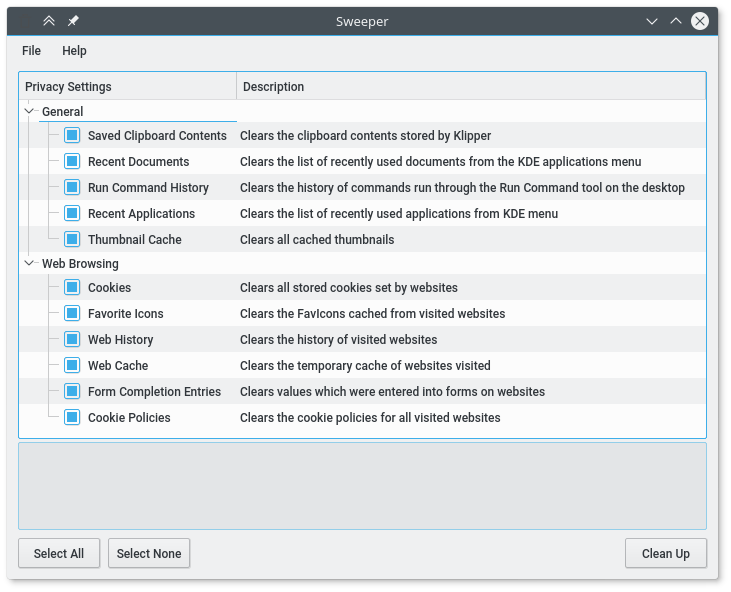
Đăng nhận xét